Nekatere parametre nadzoruje vaša organizacija v sistemu Windows - kaj pomeni to sporočilo in kako ga odstraniti?

- 2929
- 788
- Ms. Marc Senger
V sistemu Windows 10 "vašo organizacijo nadzirajo nekateri parametri" - to ni napaka in ne neuspeh. To je nekakšna zaščita sistema. Takšna omejitev uporabniku ne omogoča, da spremeni sistemske nastavitve. Ne morete slučajno "prekiniti" OS.
V določenih primerih ta funkcija posega v normalno delo z računalnikom. Recimo, da veste, katere možnosti potrebujete, in jih lahko nastavite sami, ne da bi poškodovali sistem. Toda branilec Windows 10 vas bo poškodoval. Sistem ne boste mogli konfigurirati zase. In uporabili boste omejeno funkcionalnost. Vendar se lahko znebite obvestila "Vaša organizacija nadzoruje nekatere parametre".

To sporočilo govori o omejeni funkcionalnosti sistema Windows
O omejitvah: zakaj se pojavljajo in zakaj so potrebni
Ta napis se pojavi z razlogom. Običajno je neposredno povezan z uporabniškimi dejanji. Kot naprimer:
- Poskusi onemogočiti "nadzor" zmaga 10. Ta OS pošlje osebne podatke Microsoftu. Mnogi ljudje ne marajo, da sistem "vohuni" za njimi in svoje osebne podatke prenaša tretjim osebam. Če se poskušate znebiti te funkcije, bo videti "vaša organizacija nadzoruje nekatere parametre". Če se želite znebiti nadzora, lahko uporabite pripomočke (na primer uničite Windows 10 vohunjenje).
- Spreminjanje registra.
- Ponovno uredništvo urednika lokalne skupinske politike.
- Diagoniranje funkcij OS (na primer požarni zid).
- Prepoved samodejnih posodobitev.
- "Nekatere parametre nadzoruje vaša organizacija" se prikaže, če spremenite nastavitve sistemskih storitev Win 10. Sem spadajo "Funkcija za povezovanje uporabnikov".
Takšno sporočilo si lahko ogledate v meniju "Posodobitev in varnost" in v posodobitvi Windows. In to ne pomeni, da vaš računalnik nadzirajo drugi ljudje. V primeru domačega računalnika (če ni povezan s korporativnim omrežjem), "organizacija" ni določeno podjetje, ki nadzoruje sistemske parametre. Takšno besedilo pomeni, da nimate dostopa do določenih nastavitev in jih ne morete spremeniti.
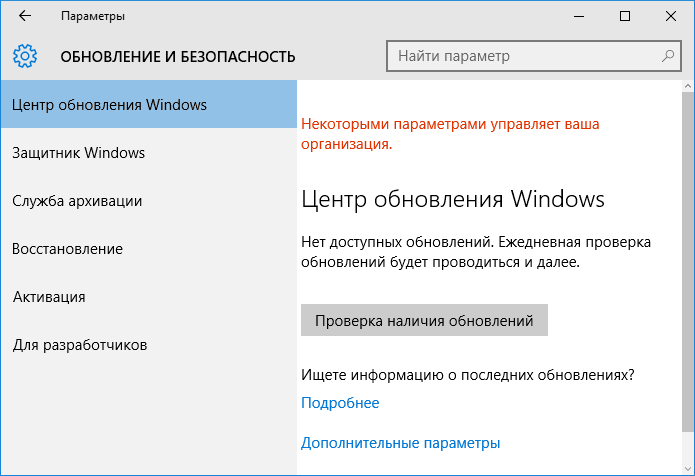
To sporočilo se med drugim pojavi v središču prenove OS
Ta funkcija branilca ne škodi sistemu. Nasprotno, zasnovana je za zaščito OS pred netočnimi dejanji in neprofesionalnim pristopom. Z njo računalnik ne bo upočasnil, "sijaj" ali izdal dialogov z napakami. Zato se ne smete bati, če napis v WIN 10 "Vaša organizacija nadzoruje z nekaterimi parametri". Z osebnim računalnikom lahko delate na enak način kot prej. Če pa morate spremeniti sistemske nastavitve ali vstaviti nove vnose v register, bo treba to funkcijo branilca odklopiti.
Če boste odstranili blokado, da bi eksperimentirali s sistemskimi storitvami Windows 10, je bolje, da ne tvegate. Toda včasih želim ustvariti priročne pogoje za delo in ponovno konfiguriram posamezne možnosti.
Kako odstraniti?
Ta napis se lahko znebite v različnih metodah.
Zaupnost
Tukaj je opisano, kako odstraniti "Nadzor vaše organizacije po nekaterih parametrih":
- Pojdi na začetek - parametri. Ali kliknite Win+I (to je ključ z vzorcem v obliki logotipa operacijskega sistema Windows)
- Odprite "Zasebnost".
- Zavihek "Ocene in diagnostika".
- Poiščite padajoči seznam "Pošiljanje podatkov na napravo".
- V njej namestite možnost "razširjene informacije" ali "popolne informacije".
- Potrdite dejanje in znova zaženite računalnik.
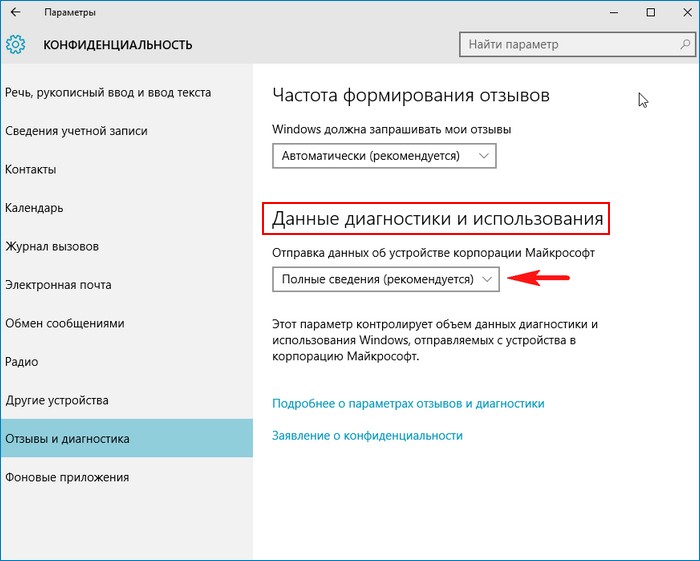
Po namestitvi vrednosti znova zaženite računalnik
Če še niste izklopili "nadzora" in niste spremenili storitve registra ali sistema Windows, bi moralo sporočilo "Vaša organizacija upravljati z nekaterimi parametri". V nasprotnem primeru ta metoda ne bo pomagala. Lahko obnovite OS ali ročno vrnete privzete nastavitve. Potem bo Win 10 Defender izklopil ključavnico.
- Kliknite ikono z obvestili.
- Izberite možnosti ".
- Razdelek "Posodobitev in varnost".
- Možnost "Vrnite računalnik v prvotno stanje".
Torej bo mogoče odstraniti "vaša organizacija nadzoruje nekatere parametre". Hkrati se ponastavijo vse nastavitve sistema Windows. Operacija ne bo vplivala na vaše datoteke. Toda dobili boste "čist" sistem. Morala se bo ponovno dodati svojim potrebam.
Obstaja še ena možnost z obnovitvenimi točkami. Učinkovit bo, če boste pred kratkim spremenili registra ali sistemske storitve. Samo dan ali dve.
- Pojdite na START - Nadzorna plošča.
- Odprite meni "obnovitev".
- Kliknite "Restavracija zažene".
- Označite element označevalca "Izberite drugo točko".
- Poiščite točko obnovitve z želenim datumom.
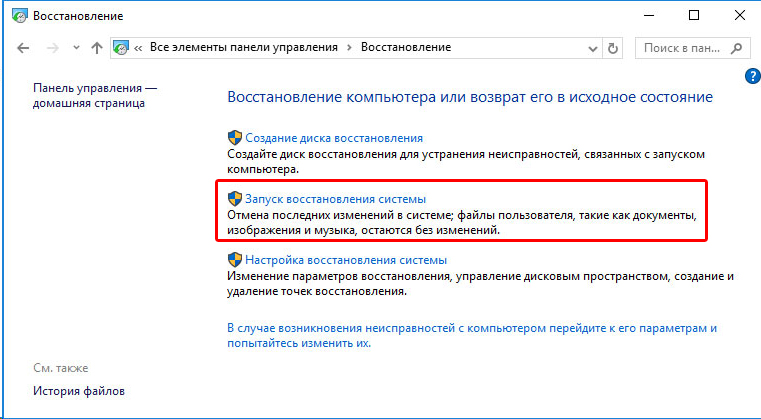
Metoda je učinkovita, če ste pred kratkim spremenili register ali storitve
Sistem Windows 10 se bo "vrnil" v stanje, v katerem je bil na določenem dnevu. Vse spremembe se bodo vrnile nazaj. V skladu s tem lahko napis "Vaša organizacija nadzoruje z nekaterimi parametri" z nastavitvami zaupnosti.
Register
Lahko uredite ključe registra. Pred tem morate narediti varnostno kopijo. Tako da v primeru težav vrniti vse, kot je bilo.
- Kliknite Start - izvedite. Ali uporabite ključno kombinacijo win+r.
- V polju za vhod napišite "regedit" brez citatov.
- Odprite datoteko - izvozi.
- Nastavite ime in določite mapo.
Pridobite kopijo registra, iz katerega ga je mogoče obnoviti. Zdaj se lahko ukvarjate s sporočilom "Vaša organizacija nadzoruje nekatere parametre".
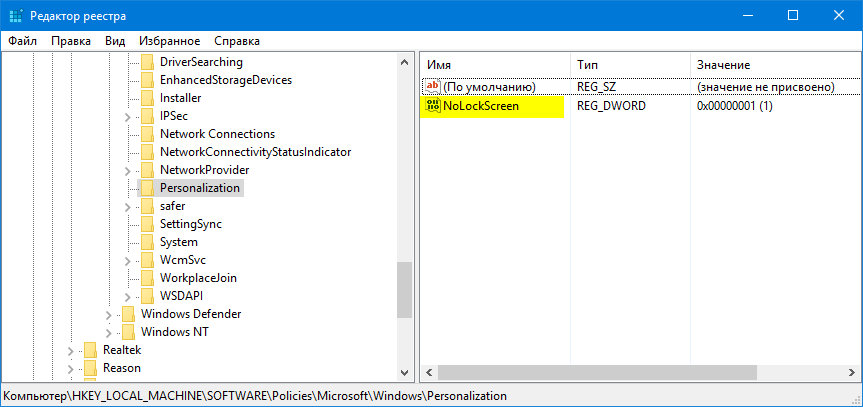
Izbrišite izbrani zapis iz registra
- V registru odprite urejanje - najdite. Ali kliknite ctrl+f.
- Natisnite "nolocscreen" in zaženite iskanje. Odstranite to vrednost.
Ukazna vrstica
- Pojdite na začetek - izvedite ali kliknite Win+R.
- Vnesite "CMD" brez ponudb in kliknite "V redu". Odpre se okno s črnim ozadjem.
- Vpišite v to "Secedit /Configure /CFG %windir %\ inf \ defltbase.Baza.Sdb /dobesedno "brez citatov.
- Kliknite Enter in počakajte na konec postopka.
Ključavnico je treba odklopiti.
Urednik skupinskih politik
- Pojdite na začetek - izvedite ali kliknite Win+R.
- Vnesite "gpedit.MSC "in kliknite" V redu ". Odprl se bo urejevalnik skupinskih politik.
- Odprite katalog računalniške konfiguracije - administrativne predloge - vsi parametri.
- Na desni strani okna bo seznam. Potrebno je zagotoviti, da lahko vsak element označi "ni nastavljen". Če želite to narediti, kliknite na njih z desnim gumbom miške in izberite "Spremeni". Prikaže se meni s potrebnimi možnostmi.
- Torej ne morete samo odstraniti omejitev, ampak tudi onemogočiti funkcije, ki motijo stabilno delovanje računalnika.
Ni tako težko znebiti sporočila "Vaša organizacija nadzoruje nekatere parametre". Windows Defender aktivira ključavnico, da zaščiti sistem pred izpuščaji. Nepravilna uglaševanje, napačna sprememba v registru, prekinitev storitev - vse to lahko škodi OS. Odstranite omejitev samo, če razumete Win 10 in veste, katere možnosti potrebujete.

